Ένας λεπτομερής οδηγός για το πώς να ανεβάσετε Instagram Stories από υπολογιστή!
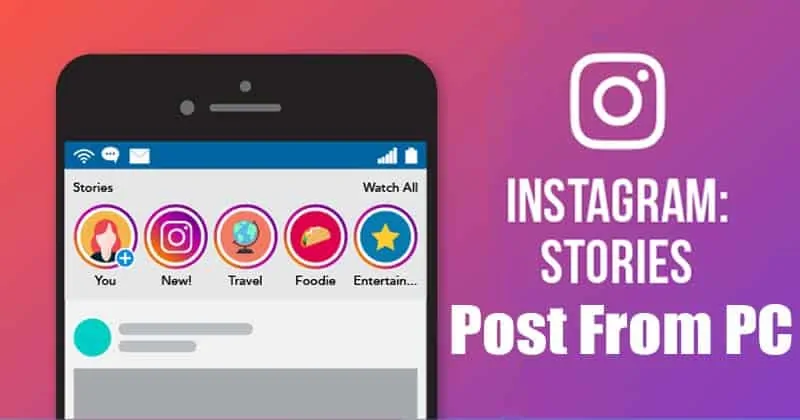
Αν μιλάμε για την καλύτερη πλατφόρμα κοινής χρήσης φωτογραφιών, το Instagram θα χτυπήσει πρώτα το μυαλό μας. Το Instagram είναι μια δωρεάν εφαρμογή κοινής χρήσης φωτογραφιών και βίντεο που ανήκει στο Facebook. Μέχρι στιγμής, το Instagram έχει πάνω από 1 δισεκατομμύριο ενεργούς μηνιαίους χρήστες.
Εκτός από την κοινή χρήση φωτογραφιών και βίντεο, το Instagram προσφέρει πολλές άλλες δυνατότητες όπως Reels, IGTV, Stories, κ.λπ. Από όλες τις λειτουργίες του Instagram, οι ιστορίες φαίνεται να είναι οι πιο δημοφιλείς. Όλοι φαίνεται να χρησιμοποιούν ιστορίες Instagram από διασημότητες έως μικρές επιχειρήσεις για να πάρουν ένα μήνυμα.
Ωστόσο, το Instagram είναι ένα κοινωνικό δίκτυο με επίκεντρο τα κινητά και αυτός είναι ο λόγος που πολλές λειτουργίες περιορίστηκαν μόνο σε εφαρμογές για κινητά. Για παράδειγμα, το Instagram δεν σας επιτρέπει να δημοσιεύετε φωτογραφίες, βίντεο, τροχούς, ιστορίες κ.λπ., από την επιφάνεια εργασίας. Το Instagram έχει δημιουργήσει αυτό το σύστημα για να ενθαρρύνει τη χρήση εφαρμογών για κινητά.
Αν και το Instagram δεν επιτρέπει στους χρήστες να δημοσιεύουν ιστορίες από την επιφάνεια εργασίας, μπορείτε να χρησιμοποιήσετε ένα μικρό κόλπο με το πρόγραμμα περιήγησης για να δημοσιεύσετε την ιστορία σας στην πλατφόρμα κοινής χρήσης φωτογραφιών.
Βήματα για να δημοσιεύσετε μια ιστορία Instagram από υπολογιστή/φορητό υπολογιστή
Παρακάτω, θα μοιραστούμε έναν λεπτομερή οδηγό για το πώς να δημοσιεύετε ιστορίες στο Instagram απευθείας από υπολογιστή.
Η διαδικασία απαιτεί λίγη προσπάθεια, αλλά είναι η μόνη αποτελεσματική μέθοδος για να δημοσιεύσετε ιστορίες στο Instagram από υπολογιστή. Λοιπόν, ας τσεκάρουμε.
1. Πρώτα απ ‘όλα, ανοίξτε το πρόγραμμα περιήγησης Google Chrome και επισκεφτείτε το Ίνσταγκραμ δικτυακός τόπος.
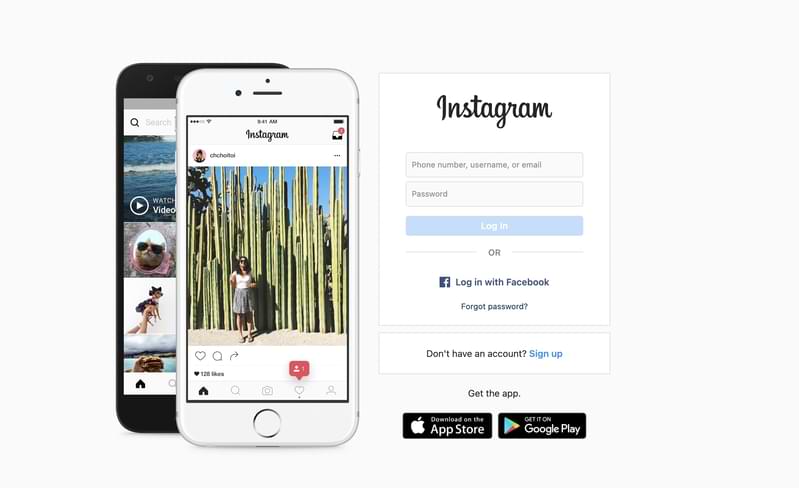
2. Τώρα συνδεθείτε στον λογαριασμό σας στο Instagram
3. Τώρα πρέπει να κάνετε δεξί κλικ οπουδήποτε στη σελίδα και να επιλέξετε «Επιθεώρηση».
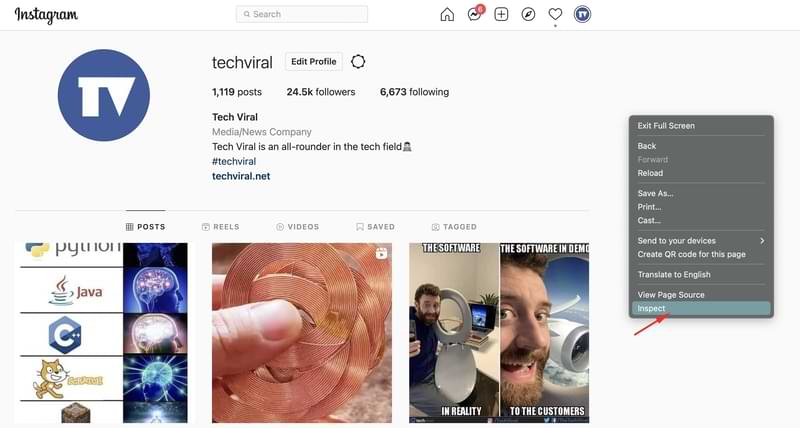
4. Αυτό θα ανοίξει το παράθυρο προγραμματιστή για το chrome. Τώρα κάντε κλικ στο κουμπί «Κινητό», όπως φαίνεται παρακάτω.
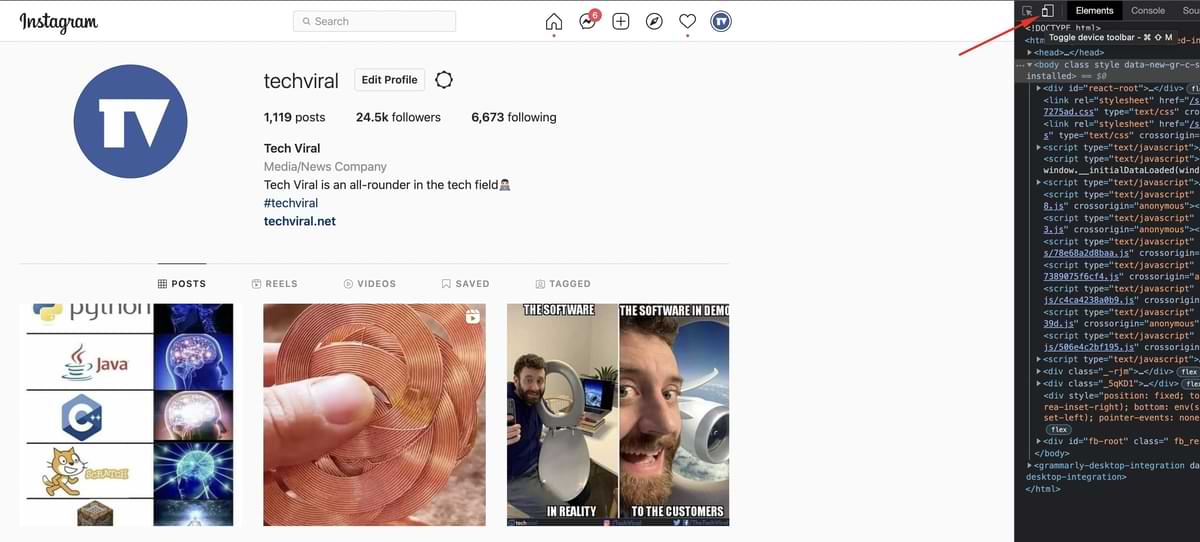
5. Τώρα θα δείτε τη διεπαφή για κινητά και θα επιλέξετε οποιοδήποτε μοντέλο κινητού.
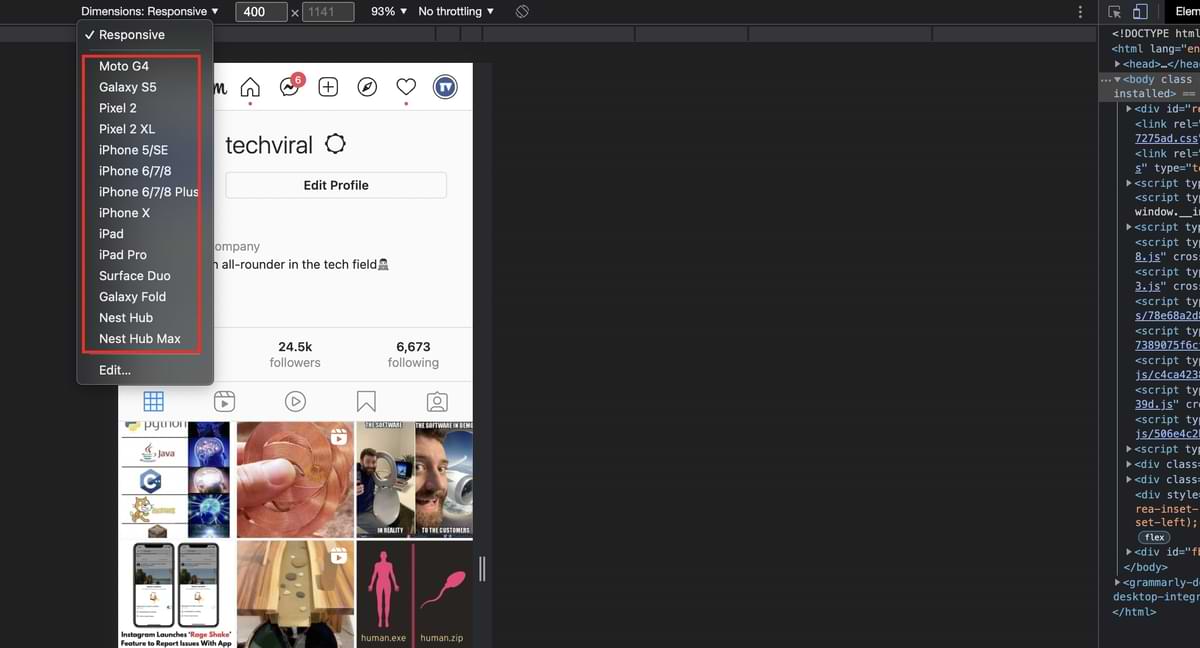
6. Εάν δεν μπορείτε να διαβάσετε το κείμενο, δοκιμάστε να αλλάξετε το μοντέλο τηλεφώνου smartphone από το αναπτυσσόμενο μενού.
7. Εάν το κουμπί μεταφόρτωσης δεν εμφανίστηκε, φορτώστε ξανά την ιστοσελίδα.
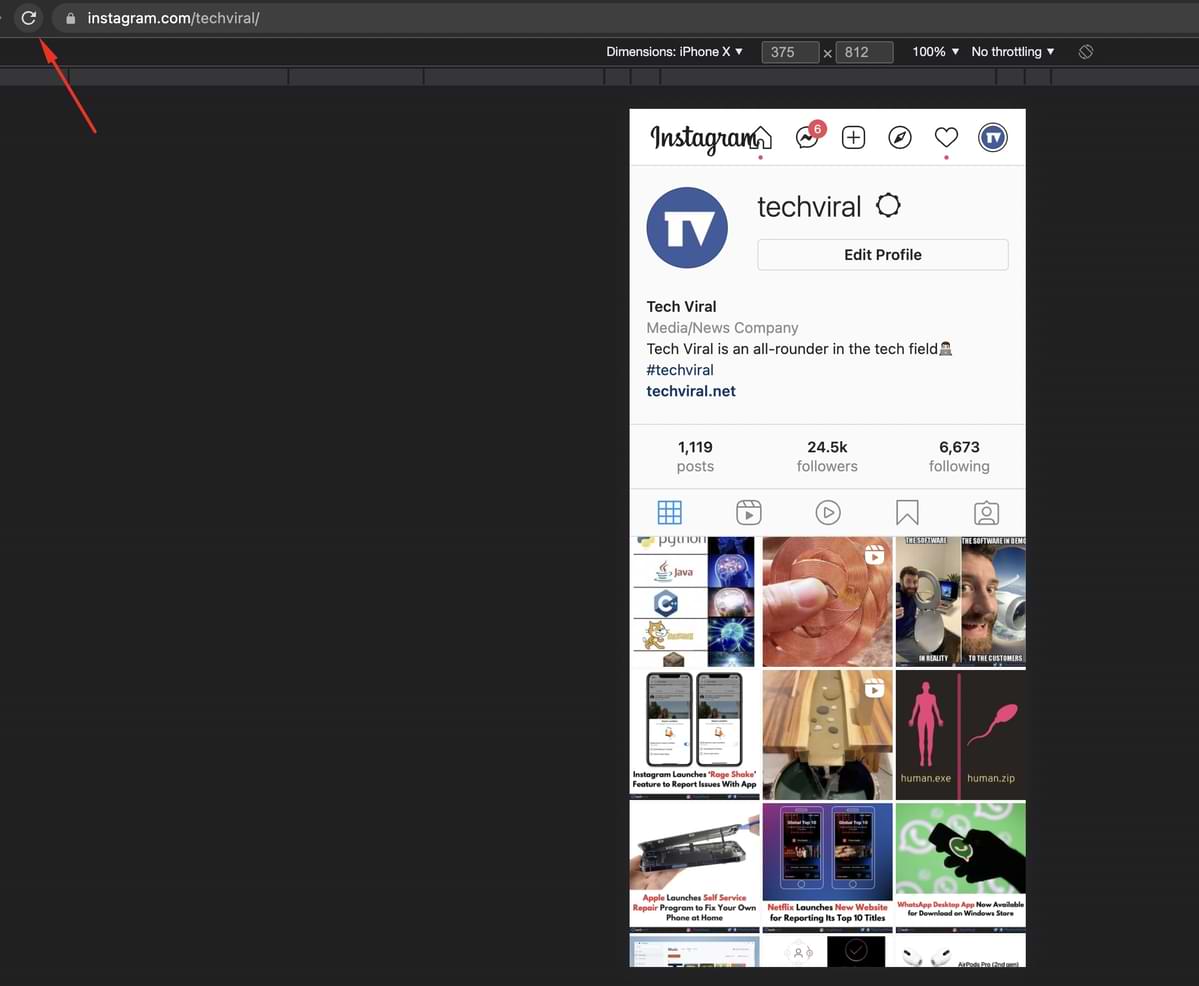
8. Τώρα θα δείτε ένα εικονίδιο κάμερας στην επάνω αριστερή γωνία. Απλώς κάντε κλικ στο εικονίδιο και περιηγηθείτε στο αρχείο που θέλετε να δημοσιεύσετε στην ιστορία του Instagram.
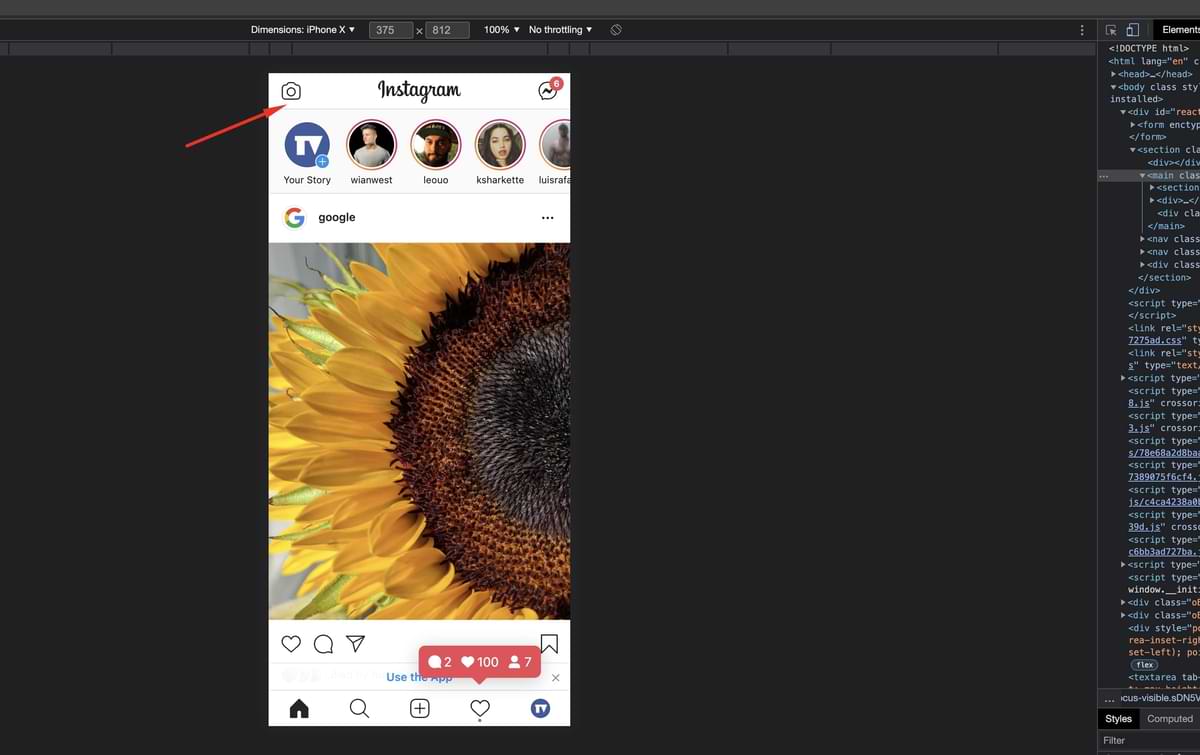
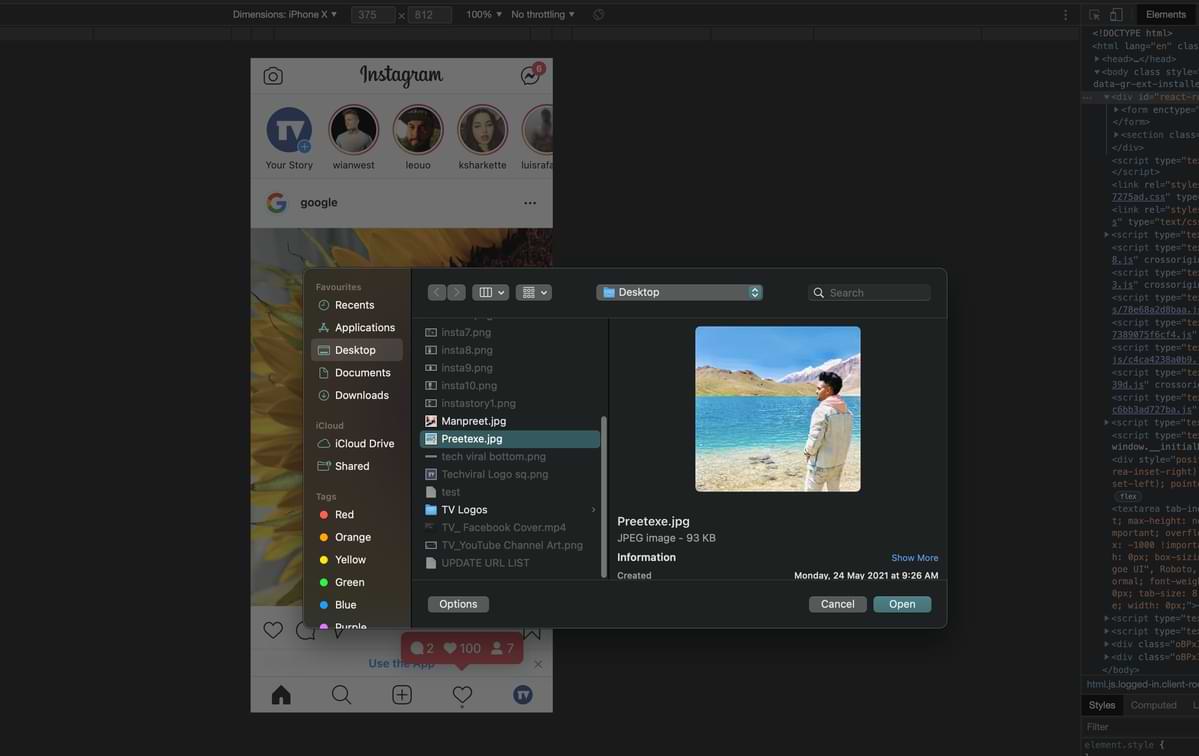
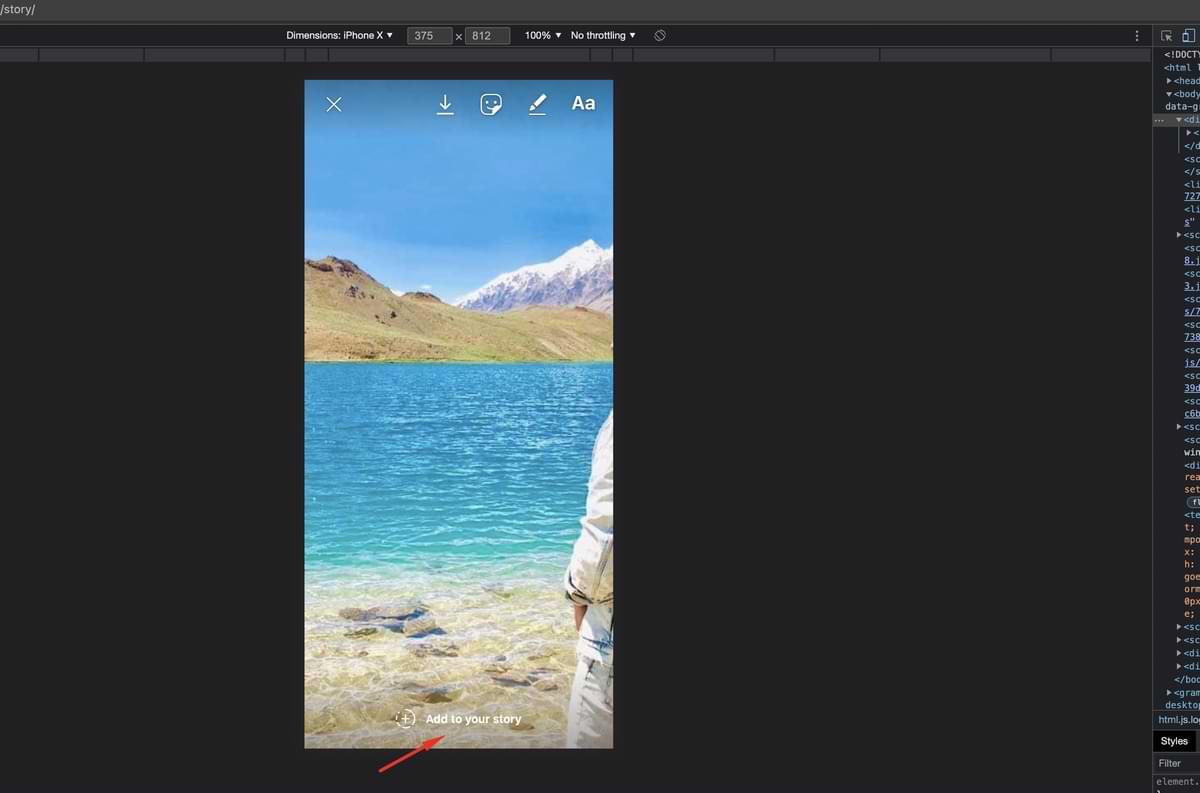
Μπορείτε επίσης να ανεβάσετε τυχόν αναρτήσεις στο Instagram από υπολογιστή.
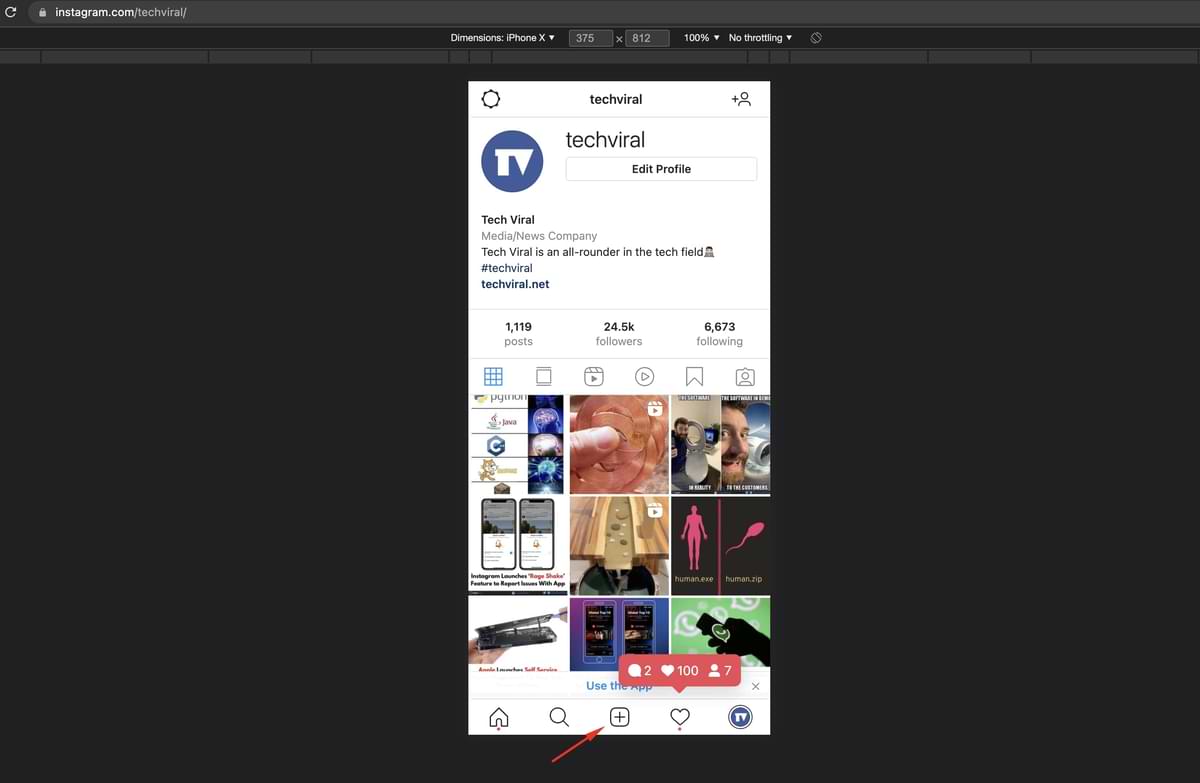
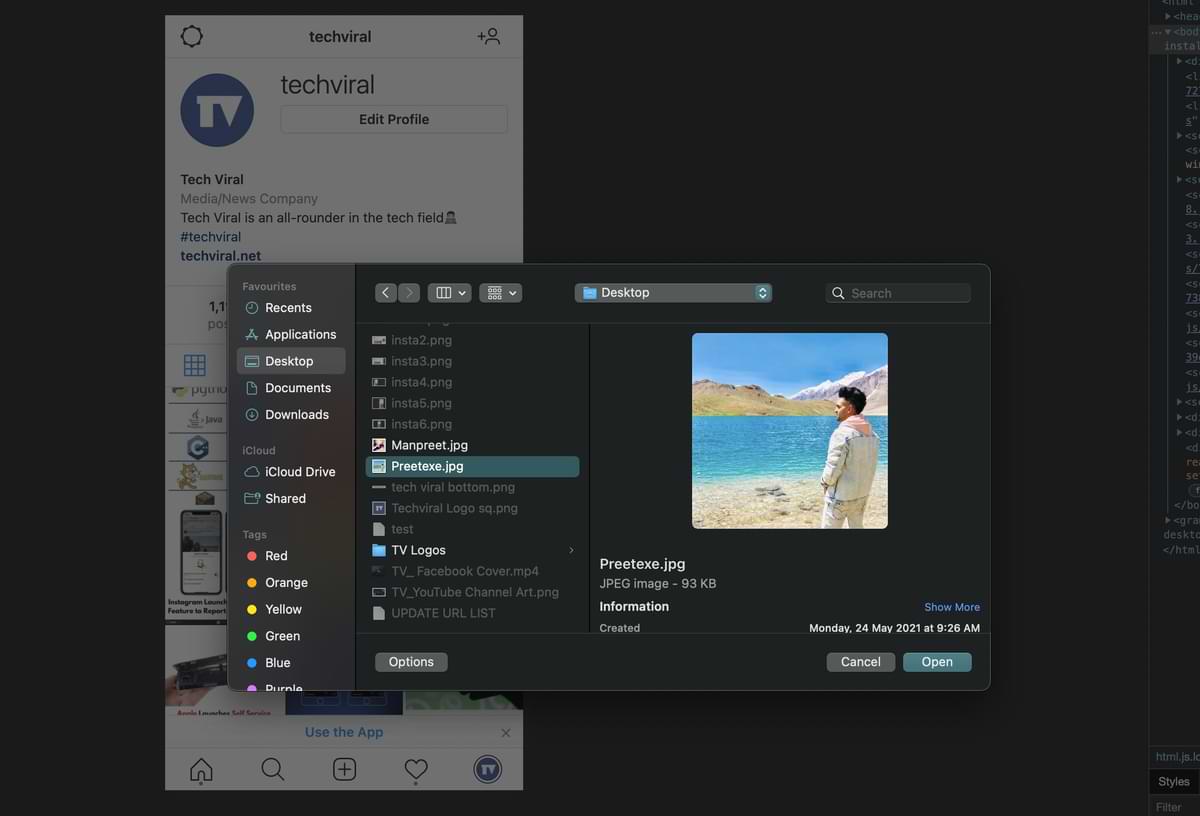
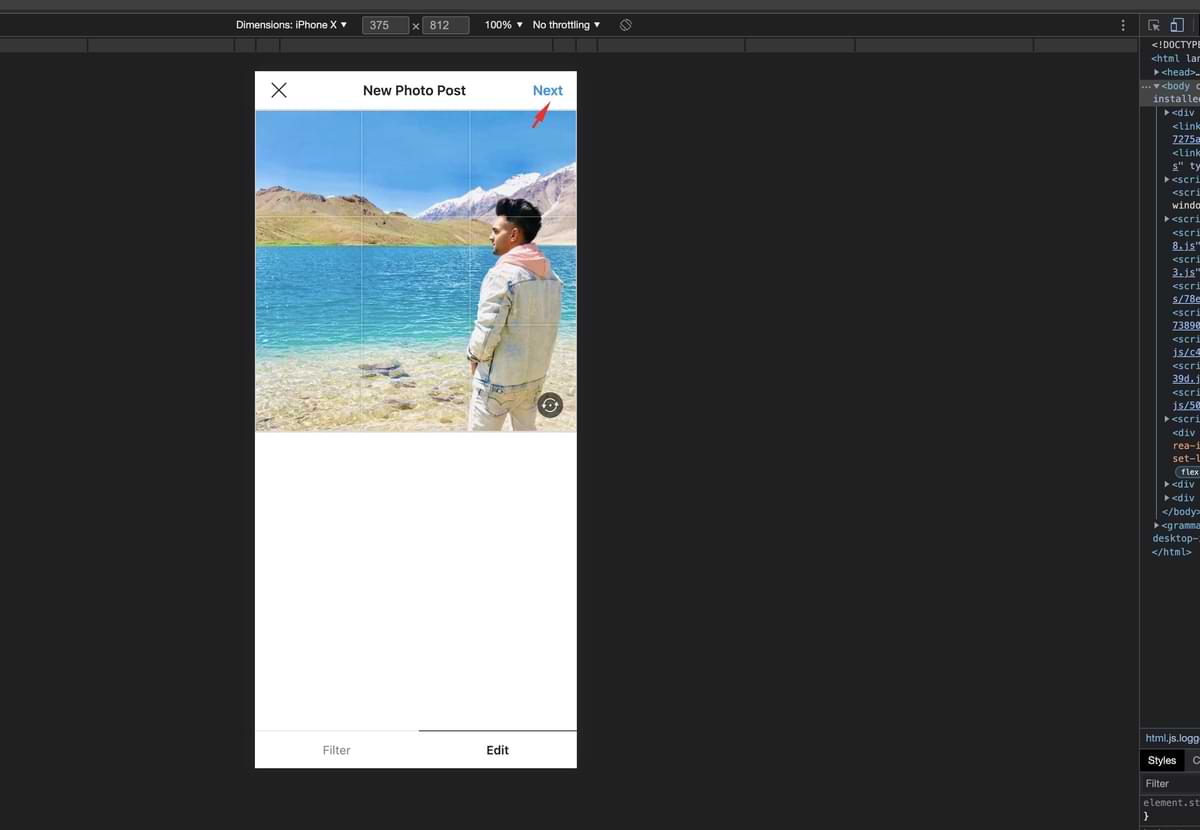
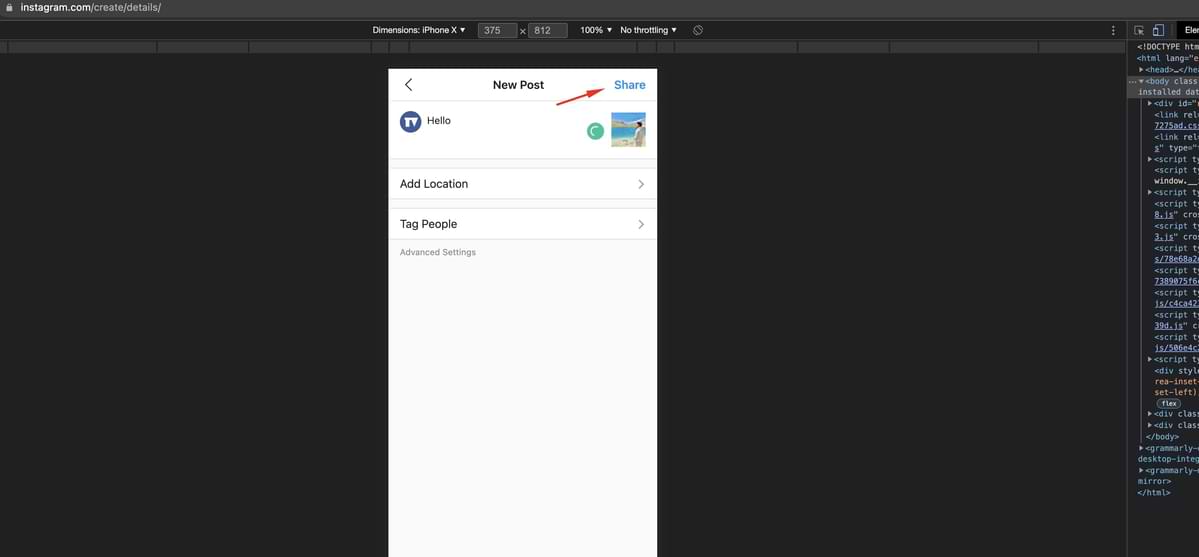
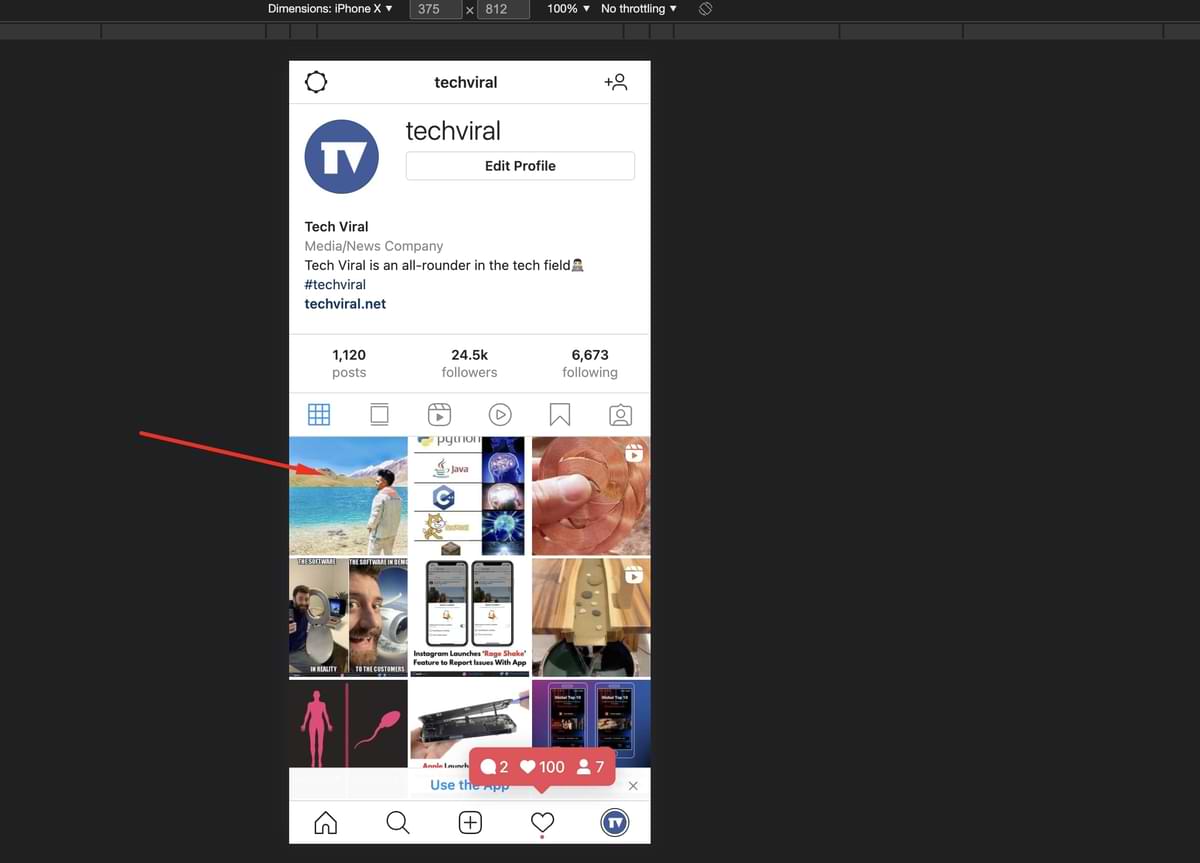
Αυτό είναι! Τελείωσες. Έτσι μπορείτε να δημοσιεύετε ιστορίες στο Instagram από υπολογιστή.
Έτσι, αυτό το άρθρο έχει να κάνει με το πώς να δημοσιεύσετε μια ιστορία στο Instagram από έναν υπολογιστή. Ελπίζω αυτό το άρθρο να σας βοήθησε! Παρακαλώ μοιραστείτε το και με τους φίλους σας. Εάν έχετε οποιεσδήποτε αμφιβολίες σχετικά με αυτό, ενημερώστε μας στο πλαίσιο σχολίων παρακάτω.











